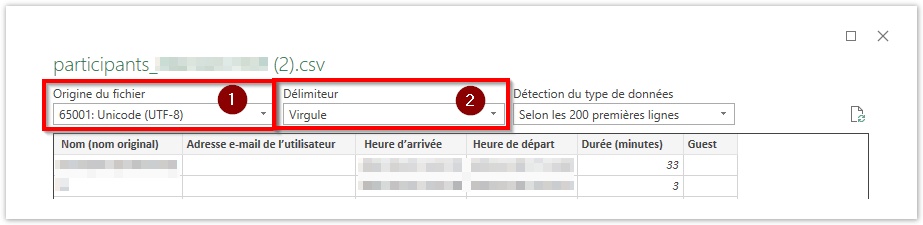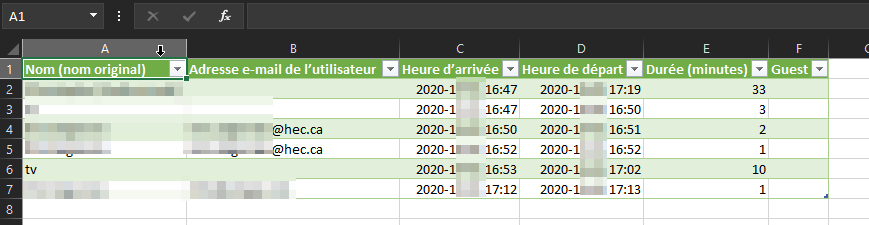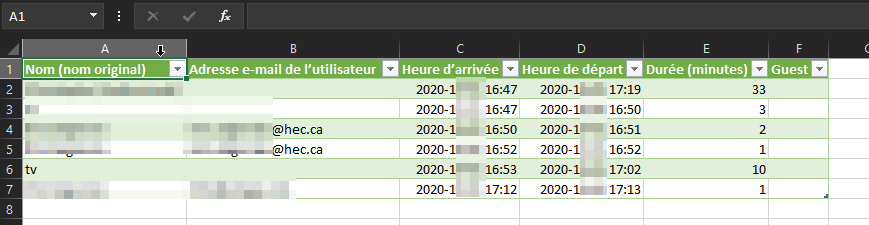...
Elle est offerte à titre informatif: le Centre de services TI ne peut soutenir toutes les utilisation avancées et les cas particuliers d'analyse de données que les utilisateurs voudraient faire.
| Sommaire |
|---|
Importer un fichier CSV dans Excel
Ouvrir un nouveau document Excel (ou ouvrir le document Excel où seront ajoutées les nouvelles données CSV)
Accéder l'onglet Données (dans le ruban des fonctions Excel)
Cliquer sur À partir d'un fichier texte/CSV
Parcourir vos dossiers pour trouver le fichier CSV voulu (souvent dans Téléchargements)
Excel fera une première analyse du fichier: l'application pourrait geler pendant quelques secondes...
Un aperçu du résultat vous sera affiché
Pour la plupart des fichiers CSV, nous recommandons les paramètres d'import suivants pour éviter de perdre les caractères accentués et conserver les formats de colonnes:
 Les paramètres choisis n'affecteront pas le fichier CSV original que vous avez téléchargé ! Vous pouvez donc essayez différentes combinaison si celle-ci ne donne pas le résultat attendu !
Les paramètres choisis n'affecteront pas le fichier CSV original que vous avez téléchargé ! Vous pouvez donc essayez différentes combinaison si celle-ci ne donne pas le résultat attendu !
Origine du fichier: Unicode UTF-8
Délimiteur: virgule Selon l'application qui a exportée les données, les choix pourraient varier mais les formats proposés ci-dessus sont les plus fréquemment observés. Modifier ces paramètres pour que l'aperçu correspondent à ce que vous attendez comme informations !
Selon l'application qui a exportée les données, les choix pourraient varier mais les formats proposés ci-dessus sont les plus fréquemment observés. Modifier ces paramètres pour que l'aperçu correspondent à ce que vous attendez comme informations !Cliquer sur Charger pour importer les données dans Excel
Vous retrouverez alors un tableau organisé avec vos données que vous pourrez facilement classer, regrouper, ajouter à d'autres données déjà compilées ou encore en faire un analyse plus poussée avec des tableaux croisés dynamiques et autres outils Excel.
 Les données sont toujours liées à votre fichier CSV: si les données du fichier changent, les données importées dans Excel pourraient se rafraîchir !
Les données sont toujours liées à votre fichier CSV: si les données du fichier changent, les données importées dans Excel pourraient se rafraîchir !
Vous pouvez utiliser la fonction Supprimer la liaison de l'onglet Données de Excel pour rendre ce tableau Excel indépendant des données CSV
Enregistrer le fichier
![]() Si vous avez créé un nouveau fichier Excel pour recevoir vos données CSV: n'oubliez pas de l'enregistrer !
Si vous avez créé un nouveau fichier Excel pour recevoir vos données CSV: n'oubliez pas de l'enregistrer !
Articles connexes
| Filtrer par étiquette (contenu par étiquette) | ||||||||||
|---|---|---|---|---|---|---|---|---|---|---|
|
...
|
| Propriétés de la page | ||
|---|---|---|
| ||
|